PC で Xbox Game Pass を共有する方法
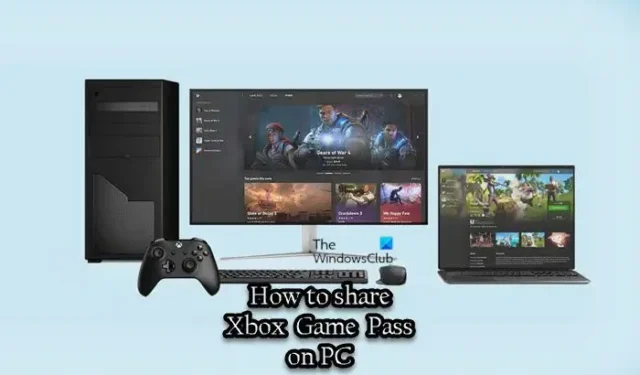
Windows 11/10 の PC ゲーマーは、Xbox Game Pass PC/Ultimate サブスクリプションを家族や友人と共有できます。この投稿では、Microsoft アカウントと Xbox アカウントを構成する手順について説明します。
PC で Xbox Game Pass を共有する方法
1 つの Xbox Game Pass サブスクリプションを家族間で共有できます。一般的なシナリオは、自宅に 2 台または 3 台の Windows 11 または Windows 10 コンピューター (または Xbox コンソール) があり、すべてのデバイスで Game Pass ライブラリのゲームをプレイしたい場合です。そうは言っても、Xbox アプリと Microsoft Store のアカウントは互いに異なることに注意してください。家族全員が独自の Xbox アプリ アカウントを作成して、ゲーム プロフィール、セーブ データ、Xbox 実績を保持できるようにする必要があります。
PC で Xbox Game Pass を共有するには、次の手順に従います。
- account.microsoft.com/familyの Microsoft ファミリ管理ページに移動し、家族をグループに招待します。招待を受け入れたら、次のステップに進みます。または、設定アプリを使用して、Windows 11/10 でファミリー アカウントをセットアップすることもできます。
- Microsoft ストアを開きます。
- 右上のプロフィール アイコンを選択します。
- Game Pass サブスクリプションを所有する Microsoft アカウントでサインインします (アクティブである必要があります)。
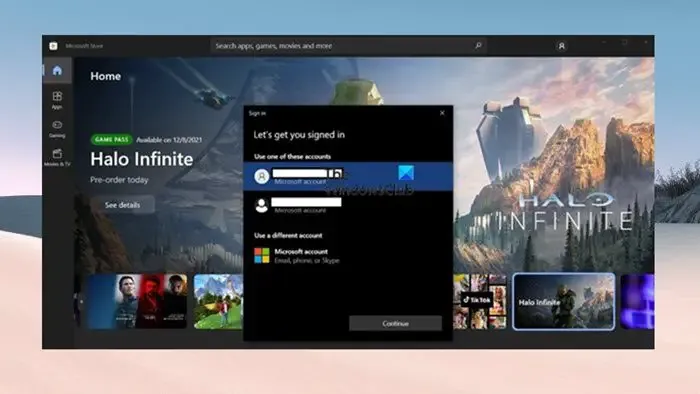
- 次に、Xbox アプリを開きます。
- 右上のプロフィール アイコンを選択します。
- Game Pass サブスクリプションを共有したい家族のアカウントでサインインします。
- Xbox アプリに、Microsoft Store アカウントが Xbox アカウントと異なることを示す通知バーが表示されます。
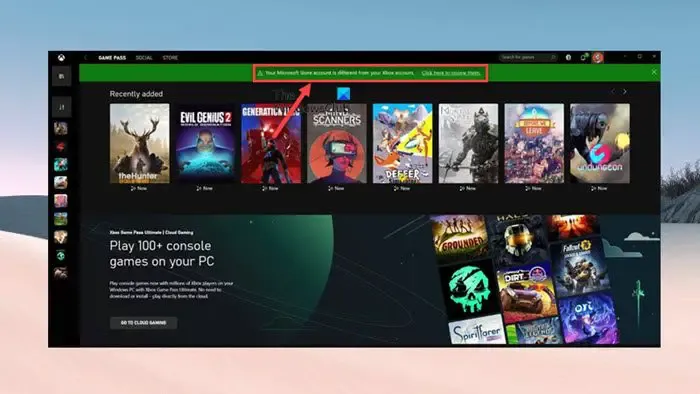
- 問題が発生しないため、右上の [X] をクリックしてメッセージを閉じます。
それでおしまい!
これで、あなたとあなたの家族は同じ Xbox Game Pass サブスクリプションにアクセスできます。Xbox アプリがサブスクリプションを認識するのに問題がある場合は、アプリを閉じてから開きます。不正な購入を避けるために、Xbox アプリの設定に移動し、パスワードなしで購入するオプションを無効にすることをお勧めします。サブスクリプションに含まれるゲームを自由にダウンロードできます。ゲームをダウンロードした後、それらをプレイする必要がないため、Microsoft Store アカウントに戻すことができます。ただし、家族が新しいゲームをダウンロードする必要があるたびに、Microsoft Store アカウントを切り替える必要があります。
異なる PC から同じゲームをプレイしている場合、あなたとあなたの家族の両方が、別の PC でアクティブなセッションが既に存在することをゲームが検出するという問題が発生する場合があります。この場合、問題を解決するには、次の手順に従って、家族のメンバーの Xbox アプリでオフライン アクセス許可を有効にすることができます。
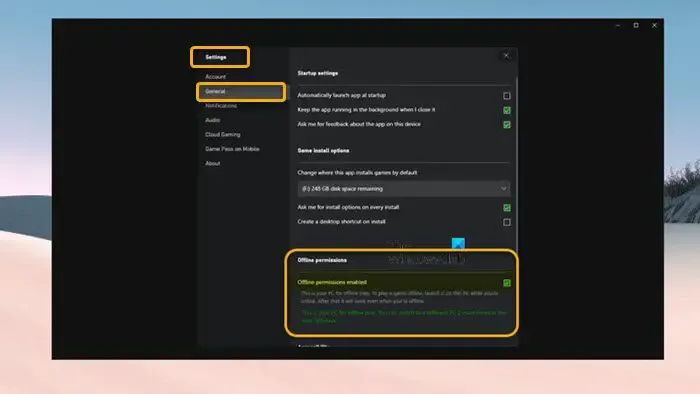
- 右上のプロファイルを選択し、[設定] を開きます。
- [全般]タブに移動します。
- ここで、オフライン権限を有効にするオプションにチェックマークを付けます。
ゲームプレイを一度に 1 人のユーザーに制限する Steam ファミリー共有とは異なり、ユーザーは同時にゲームをプレイできます。Xbox Game Pass 共有では、複数のユーザーが同時にゲームをプレイできます。EA Play サブスクリプション (特定の EA アカウントにのみ関連付けることができるため) は、Xbox ライブラリ内のゲームでのみ機能するため、ご家族と共有することはできません。 Xbox Game Pass PC を EA Play アカウントにリンクします。
Xbox Game Pass フレンド & ファミリーのご紹介
上記の手順で、PC 上の Xbox Game Pass を家族や友人と簡単に共有できます。ただし、一部の PC ゲーマーが経験したように、これは一部のゲームでは機能するはずですが、他のゲームでは、Xbox アプリでサインインしているのと同じアカウントで Microsoft ストアにサインインする必要があります。その場合 (Minecraft Java など)、残念ながらゲームをプレイすることはできません。
とはいえ、Microsoft は Xbox Game Pass Friends & Family を導入しています (現在、コロンビアとアイルランドでのみ利用可能です)。この Game Pass プランでは、最大 5 人の友人や家族が Game Pass Ultimate の特典を共有でき、プレイするデバイスに関係なく、Xbox Game Pass Ultimate のすべてのゲーム、コンテンツ、特典に独自にアクセスできます。詳細については、support.xbox.comにアクセスしてください。
Xbox Game Pass Ultimate を家族と共有できますか?
標準の Xbox ホームシェアリング ポリシーは、Xbox Game Pass と Xbox Live Gold の両方に適用されます。Ultimate サブスクリプションを持っていて、ホーム Xbox を指定している場合は、その本体にサインインしているプロファイルでサブスクリプションが自動的に転送されます。必要に応じて、Xbox One ゲームを複数のコンソール間で家族と共有できます。
2 台のデバイスで Xbox Game Pass を共有できますか?
ホーム Xbox 機能を使用して、Xbox 本体でサブスクリプションを共有できます。アカウントをホーム Xbox として設定できるのは、一度に 1 台のデバイスのみです。Xbox ホーム コンソールは、1 つのコンソール (ホーム コンソールとして選択したもの) にのみ適用されます。上記の Xbox Game Pass Friends & Family プランでは、複数のデバイスでメンバーシップを共有でき、1 つのコンソールだけに限定されません。 .


コメントを残す